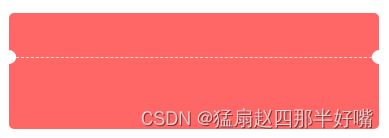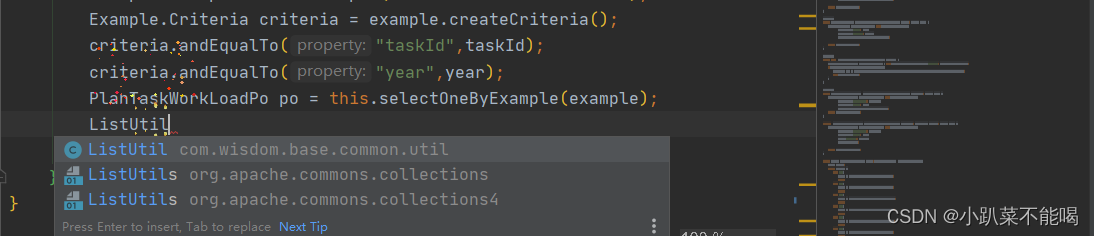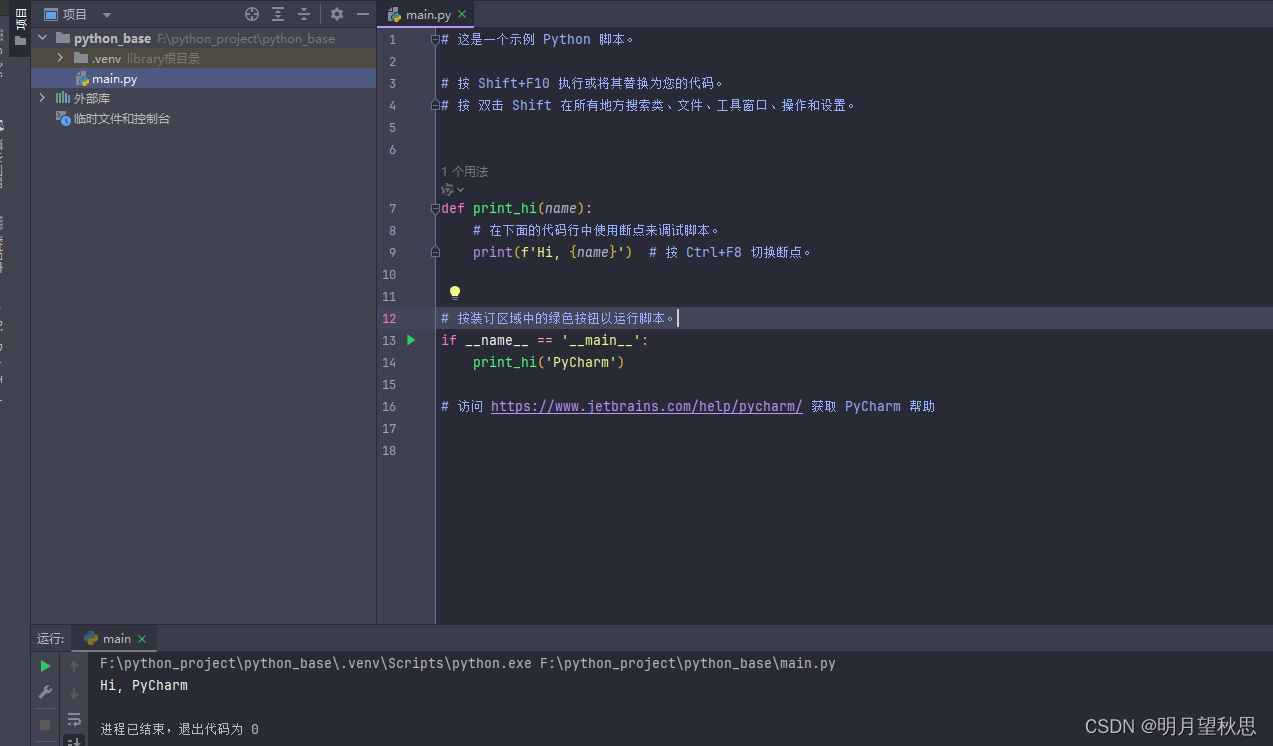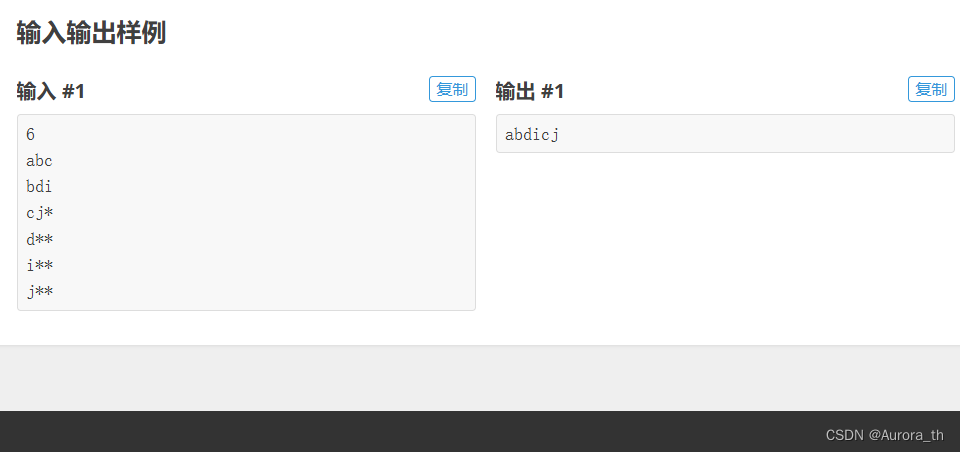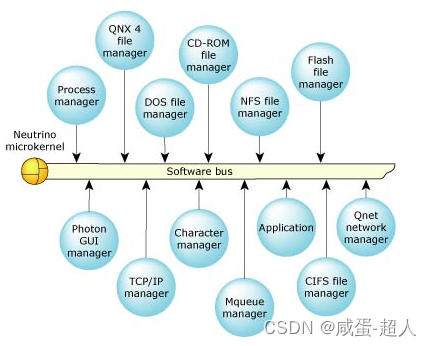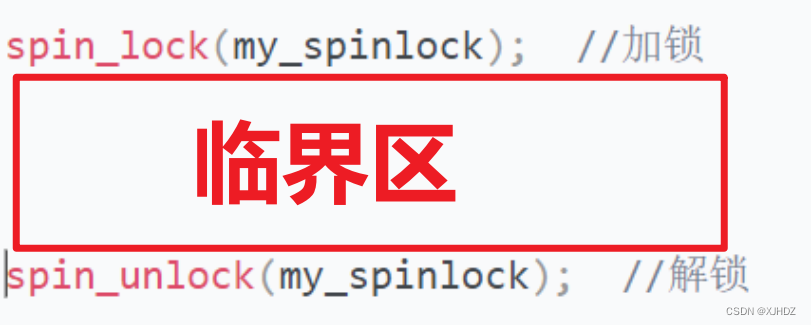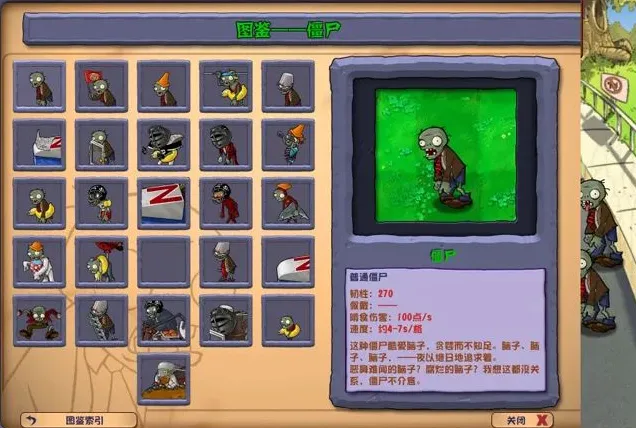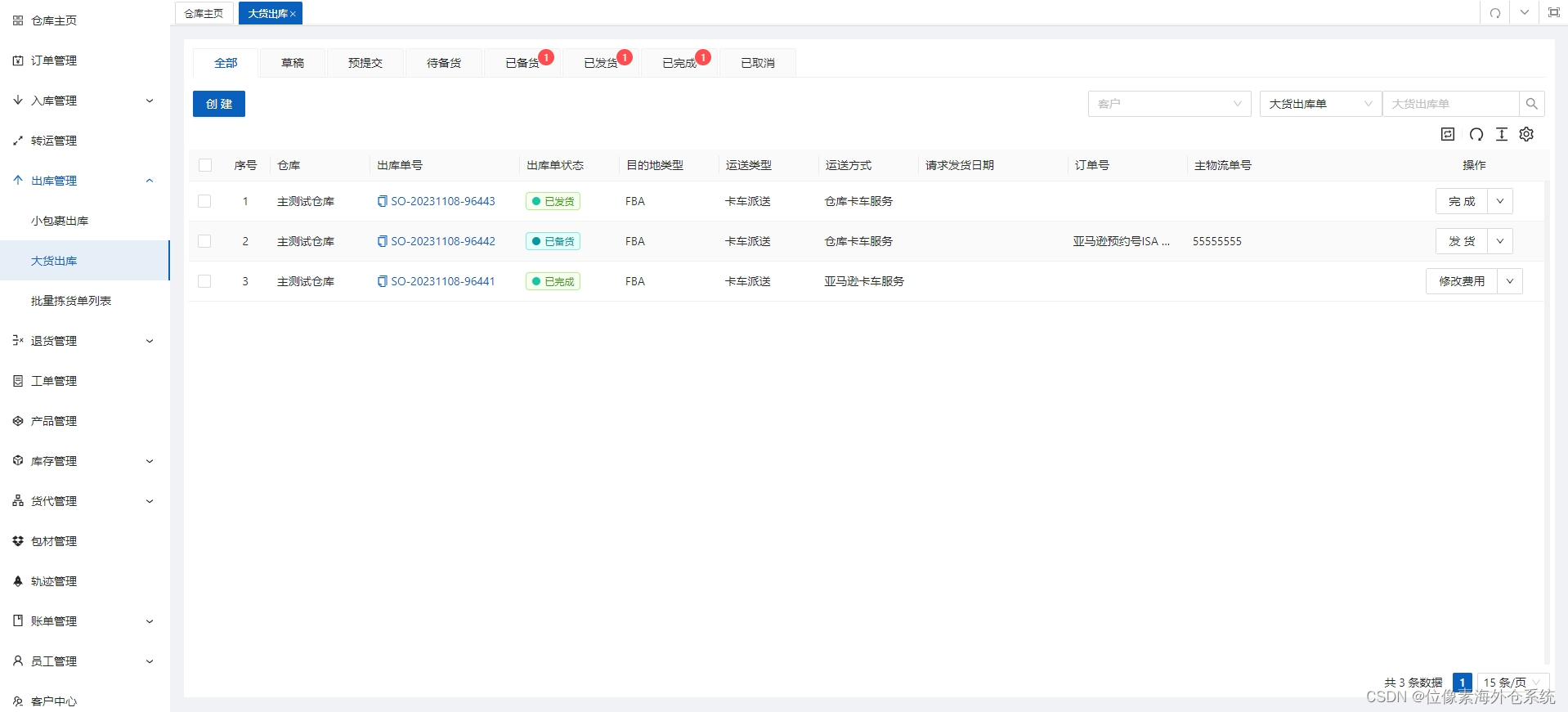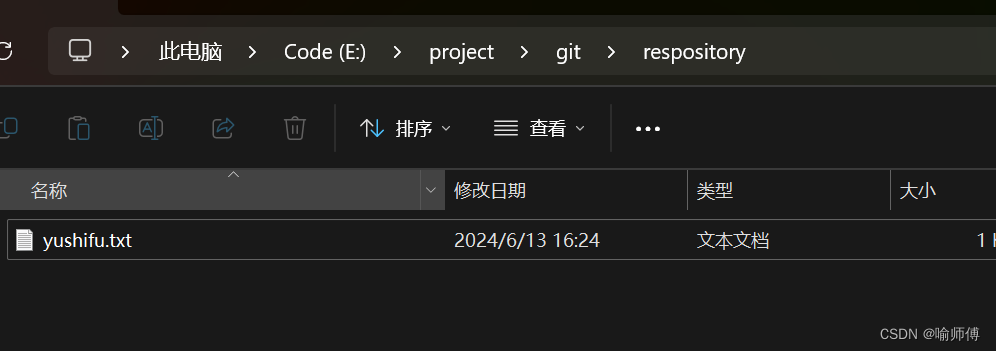Excel能够帮助用户高效地组织数据,还支持复杂的公式计算和数据分析。而随着团队协作的日益频繁,保护数据的准确性和完整性变得尤为重要。在Excel表格中,我们可以通过锁定特定的单元格或区域,防止对单元格内容进行随意修改,确保关键数据、公式或格式不被误改,从而维护表格的一致与可靠。本文将介绍如何使用Python代码来实现对Excel单元格的锁定,实现批量操作以及自动化。
文章目录
- 用Python锁定Excel工作表中的指定单元格
- 用Python锁定Excel工作表中的指定列
本文所使用的方法基于Spire.XLS for Python,PyPI:pip install Spire.XLS。
用Python锁定Excel工作表中的指定单元格
我们可以通过将 Worksheet.Range[].Style.Locked 属性设置 True 来实现对指定单元格范围进行锁定的操作。
注意:Excel工作表中的所有单元在默认情况下都是锁定状态,但单元格锁定在Excel文件本身没有设置密码时不会生效。所以我们在锁定指定单元格时,需要先解锁所有单元格,然后再锁定指定单元格并为文件设置密码。
以下是操作步骤:
导入所需模块。
- 创建
Workbook实例,并使用Workbook.LoadFromFile()方法加载Excel文件。 - 使用
Workbook.Worksheets.get_Item()方法获取第一个工作表。 - 通过将
Worksheet.Range.Style.Locked属性设置为False,解除对工作表所用范围内所有单元格的锁定。 - 将指定单元格
Worksheet.Range[].Style.Locked属性设置为 “True ”从而进行锁定。 - 使用
XlsWorksheetBase.Protect()方法保护工作表。 - 使用
Workbook.SaveToFile()方法保存结果文件。
代码示例
from spire.xls import *
from spire.xls.common import *# 创建一个Workbook实例并加载示例文件
workbook = Workbook()
workbook.LoadFromFile("示例.xlsx")# 获取第一个工作表
sheet = workbook.Worksheets.get_Item(0)# 解锁工作表中使用范围内的所有单元格
sheet.Range.Style.Locked = False# 锁定工作表中的特定单元格
sheet.Range["A2"].Style.Locked = True# 锁定工作表中的特定单元格范围
sheet.Range["F3:H4"].Style.Locked = True# 使用密码保护工作表
sheet.Protect("123456", SheetProtectionType.All)# 保存结果文件
workbook.SaveToFile("output/锁定Excel单元格.xlsx", ExcelVersion.Version2013)
workbook.Dispose()
结果

用Python锁定Excel工作表中的指定列
如果需要对指定列或行进行锁定,也可以使用相似的方法,将 Worksheet.Columns[].Style.Locked 或 Worksheet.Rows[].Style.Locked 属性设置为 True。
以下是操作步骤:
- 创建
Workbook实例,并使用Workbook.LoadFromFile()方法加载Excel文件。 - 使用
Workbook.Worksheets.get_Item()方法获取第一个工作表。 - 通过将
Worksheet.Range.Style.Locked属性设置为False,解除对工作表所用范围内所有单元格的锁定。 - 将指定列或行
Worksheet.Columns[].Style.Locked或Worksheet.Rows[].Style.Locked属性设置为 “True ”从而进行锁定。 - 使用
XlsWorksheetBase.Protect()方法保护工作表。 - 使用
Workbook.SaveToFile()方法保存结果文件。
代码示例
from spire.xls import *
from spire.xls.common import *# 创建一个Workbook实例并加载示例文件
workbook = Workbook()
workbook.LoadFromFile("示例.xlsx")# 获取第一个工作表
sheet = workbook.Worksheets.get_Item(0)# 解锁工作表中使用范围内的所有单元格
sheet.Range.Style.Locked = False# 锁定工作表中的第一列
sheet.Columns[0].Style.Locked = True# 锁定工作表中的第二行
sheet.Rows[1].Style.Locked = True# 使用密码保护工作表
sheet.Protect("123456", SheetProtectionType.All)# 保存结果文件
workbook.SaveToFile("output/锁定Excel行和列.xlsx", ExcelVersion.Version2013)
workbook.Dispose()
本文介绍了如何使用Python代码实现锁定Excel工作表中的指定单元格,包括锁定单元格范围、锁定行以及锁定列。
更多Excel文件操作技巧请前往Spire.XLS for Python教程查看。
申请免费License